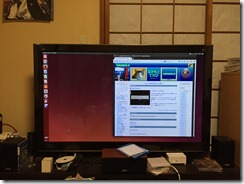新しいLIVAにDLNAサーバーを構築し、かつ、そのLIVAにはUSB無線LAN子機を接続し有線LANを使用しない形にして、iPhoneからVPN経由でDLNAサーバーから配信のテストをしたらやっとできた。これでとりあえず構築完了!
でもLIVAのおかげで今までWindowsのリカバリーなどでしか使ったことのないlinuxをここまで触ることができたのはよかったと思う。Windows 8のアクティベーションできなくてよかったのかもしれない。
ちなみにLIVAのコンピュータ名は、1号がkotoliva(ことりば)、2号がnoniliva(のにりば)です。それではnonilivaを1階にっ持っていき、TVにHDMI接続してみようと思う。
ということで、noniliva号をTVにHDMIで接続してみた。なーんの問題もなく50インチの大PCモニターになった。
次にAVアンプにつないでみると、これもなんの問題もなくつながった。
PS3からnoniliva号のDNLAサーバーもちゃんと見えた。
LIVA2台もって正直無駄じゃないかと思った面もあったけど、1階に置いて間違いではなかったと確信したのであった。めでたし、めでたし。